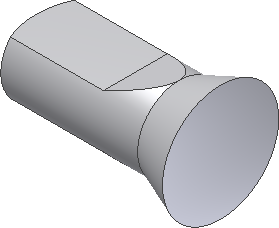Il comando Estrusione consente di creare una lavorazione aggiungendo profondità ad un profilo di schizzo aperto o chiuso. Quando si crea un'estrusione, è necessario specificare la direzione, la profondità, l'angolo di rastremazione e il metodo di terminazione.
È ora possibile eseguire un'operazione di estrusione con un Taglio che utilizza i due profili di schizzo per rimuovere materiale dalla porzione cilindrica della parte.
-
 Fare clic sulla scheda Modello
Fare clic sulla scheda Modello  gruppo Crea
gruppo Crea Estrusione nella barra multifunzione o premere E per richiamare il comando Estrusione. È inoltre possibile fare clic con il pulsante destro del mouse nella finestra grafica e selezionare Estrudi dal menu comandi frequenti.
Estrusione nella barra multifunzione o premere E per richiamare il comando Estrusione. È inoltre possibile fare clic con il pulsante destro del mouse nella finestra grafica e selezionare Estrudi dal menu comandi frequenti. - Selezionare i due profili di schizzo.
- Dopo aver selezionato i profili, la visualizzazione sullo sfondo viene visualizzata nella finestra grafica. L'opzione di default per il comando Estrusione consente di eseguire un'operazione Unisci. L'anteprima grafica che compare sullo schermo viene visualizzata in verde per un'unione.
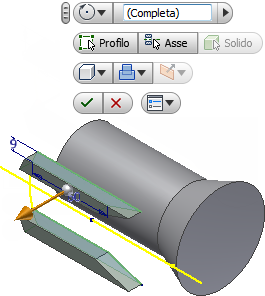
- Fare clic sulla freccia a comparsa su pulsante Operazione e selezionare l'opzione Taglia
 .
. - Quindi, fare clic sulla freccia a comparsa sul pulsante Direzione e selezionare l'opzione Direzione 2
 , se non già attiva. Osservare che l'anteprima grafica cambia colore passando da verde a rosso per indicare un'operazione Taglia. Notare inoltre che la posizione del manipolatore della freccia di distanza color oro è invertita e ora è rivolta verso la direzione negativa nello schermo.
, se non già attiva. Osservare che l'anteprima grafica cambia colore passando da verde a rosso per indicare un'operazione Taglia. Notare inoltre che la posizione del manipolatore della freccia di distanza color oro è invertita e ora è rivolta verso la direzione negativa nello schermo. - Tentare di trascinare la freccia di distanza avanti e indietro sull'oggetto. L'anteprima grafica rossa mostra il materiale da rimuovere durante un'operazione Taglia. Nota: Come prova, fare clic sulla freccia a comparsa sul pulsante Operazione e selezionare l'opzione Intersezione
 . L'operazione di intersezione calcola i volumi condivisi di due o più oggetti intersecanti e visualizza graficamente le anteprime in blu. Al termine della visualizzazione in anteprima delle intersezioni, fare clic sulla freccia a comparsa sul pulsante Operazione e selezionare nuovamente Taglia.
. L'operazione di intersezione calcola i volumi condivisi di due o più oggetti intersecanti e visualizza graficamente le anteprime in blu. Al termine della visualizzazione in anteprima delle intersezioni, fare clic sulla freccia a comparsa sul pulsante Operazione e selezionare nuovamente Taglia. - Quindi, fare clic sulla freccia a comparsa sul pulsante Estensioni
 per visualizzare le opzioni di terminazione: Utilizzare
per visualizzare le opzioni di terminazione: Utilizzare - Distanza per estrudere un profilo di schizzo con un valore numerico che è possibile immettere nella casella di immissione del valore. Questa è l'opzione di default.
- Fino a faccia/corpo successivo/a per eseguire un'estrusione verso la faccia della parte successiva o il corpo solido rilevato nella direzione dell'estrusione.
- Fino a faccia/punto selezionato/a per eseguire un'estrusione verso una faccia di una parte, un piano di lavoro o un punto di riferimento esistenti.
- Tra due facce/piani per selezionare le facce o i piani di lavoro iniziali e finali su cui terminare l'estrusione.
- Tutte le facce per eseguire un'operazione di unione, taglio o intersezione attraverso l'intera parte.
- A questo punto, selezionare l'opzione Tutte le facce del pulsante Estensioni a comparsa
 e fare clic sul pulsante verde OK per completare il comando Estrusione.
e fare clic sul pulsante verde OK per completare il comando Estrusione.
La nuova lavorazione Estrusione1, viene aggiunta al browser Modello.